
Tämä ohjelmisto pitää ajurit käynnissä ja pitää sinut turvassa tavallisista tietokonevirheistä ja laitteistovikoista. Tarkista kaikki ohjaimesi nyt kolmessa helpossa vaiheessa:
- Lataa DriverFix (vahvistettu lataustiedosto).
- Klikkaus Aloita skannaus löytää kaikki ongelmalliset kuljettajat.
- Klikkaus Päivitä ohjaimet uusien versioiden saamiseksi ja järjestelmän toimintahäiriöiden välttämiseksi.
- DriverFix on ladannut 0 lukijoita tässä kuussa.
BitLocker salaa kiintolevyt ja flash-asemat joillakin Lenovo-tietokoneilla. Jotkut kuitenkin Lenova-jooga käyttäjät ovat sanoneet foorumiviesteissä, että BitLocker pyytää palautusavainta aina, kun he käynnistävät Windowsin.
Näin ollen käyttäjien on annettava avain joka kerta, kun he käynnistävät. Kysymys syntyy usein emolevyn laitteistomuutosten jälkeen.
Kuinka korjata Lenovo Bitlocker -avaimet
1. Päivitä BitLocker TPM
Käyttäjien, joilla on uudet emolataukset, on täytettävä uudelleen TPM (Trusted Platform Module), jotta korjataan palautusavaimen pyynnöt. Uuden emolevyn TPM ei sisällä tietoja BitLocker-salauksesta.
Siten TPM: n päivittäminen keskeyttämällä suojaus väliaikaisesti korjaa ongelman. Näin käyttäjät voivat päivittää TPM: n Windowsissa.
- Avaa File Explorer Windows-näppäimellä + E-pikanäppäin.
- Napsauta sitten hiiren kakkospainikkeella kiintolevyä, johon BitLocker on kytketty päälle, ja valitse Hallitse BitLockeria.
- Ohjauspaneelin sovelma, joka sisältää BitLocker-asetukset, avautuu sitten. Klikkaa Keskeyttää suojausvaihtoehto.
- Näyttöön tulee valintaikkunaikkuna, jossa kysytään:Haluatko keskeyttää BitLocker-suojauksen?" Paina Joo -painiketta vahvistaaksesi.
- Napsauta sitten Jatkaa muutama minuutti suojauksen keskeyttämisen jälkeen.
- Käynnistä sitten työpöytä tai kannettava tietokone uudelleen.
2. Päivitä BitLocker TPM komentokehotteella
- Vaihtoehtoisesti käyttäjät voivat päivittää BitLockerin TPM: n komentokehotteella. Voit tehdä sen painamalla Windows-näppäintä + R-pikanäppäintä.
- Kirjoita sitten ”cmd” Suorita-kohtaan ja avaa korotettu komentokehote painamalla Ctrl + Vaihto + Enter.
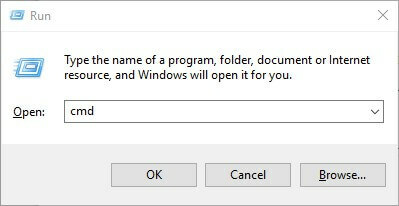
- Syötä ‘Manage-bde -status c:’ (c: asema) komentokehotteeseen ja paina Return-näppäintä.
- Poista TPM-tiedot kirjoittamalla ‘Manage-bde - protectors -delete c: -type TPM’ ja painamalla Return-näppäintä.
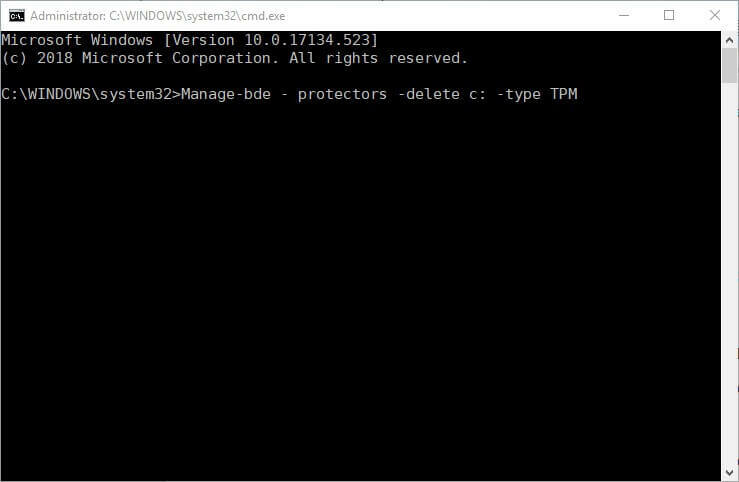
- Syötä sitten kehotteeseen ‘Manage-bde -protectors -add c: -tpm’ ja paina Enter-näppäintä.
- Sulje komentokehote.
- Klikkaus Uudelleenkäynnistää Käynnistä-valikossa.
LIITTYVÄT: BitLockerin sammuttaminen Windows 10: ssä, 8.1: ssä tai 7: ssä
3. Sammuta BitLocker
- Käyttäjät voivat sammuttaa BitLocker-toiminnon pysäyttääkseen käynnistystä edeltävän todennuksen. Voit tehdä sen avaamalla Suorita-lisälaitteen.
- Avaa sitten komentokehote kirjoittamalla tekstiruutuun cmd ja painamalla Ctrl + Vaihto + Enter.
- Syötä ”manage-bde -off C:” kehotteeseen ja paina Return-näppäintä sammuttaaksesi BitLockerin.

- Vaihtoehtoisesti käyttäjät voivat sammuttaa BitLocker-palvelun. Voit tehdä sen avaamalla Suorita-lisälaitteen.
- Kirjoita Suorita-tekstikenttään ”services.msc” ja napsauta OK avataksesi ikkunan suoraan alapuolelta.
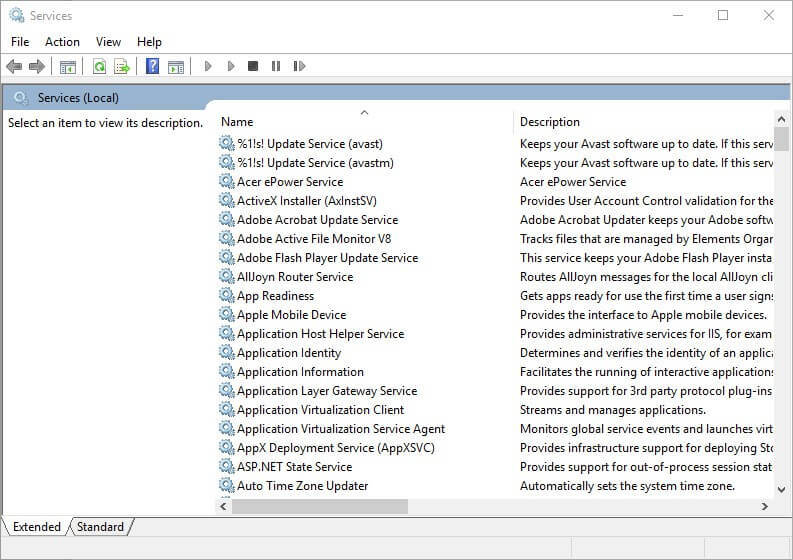
- Kaksoisnapsauta sitten BitLocker Drive Encryption Services avataksesi sen ominaisuusikkunan.
- Valitse Liikuntarajoitteinen avattavasta Käynnistystyyppi-valikosta.
- paina Käytä -painiketta.
- Klikkaa OK -painiketta sulkeaksesi ikkunan.
- Käynnistä sitten Windows uudelleen.
TPM: n päivittäminen tai BitLockerin sammuttaminen lopettaa todennäköisesti käynnistystä edeltävät palautusavaimen pyynnöt. Jos jollakin on muita korjauksia BitLockerin käynnistystä edeltävään todennukseen, voit jakaa ne alla.
LIITTYVÄT TAVARAT:
- BitLockerin sammuttaminen Windows 10: ssä, 8.1: ssä tai 7: ssä
- Lenovo Bitlocker -ongelmat jatkuvat vuonna 2019 [Mahdollinen korjaus]
- Korjaus: Lukituksen avaaminen epäonnistui tällä palautusavaimella BitLocker-virhe


